Oplossing: Marvel's Spider-Man geremasterd probleem met lage FPS en stotteren
In dit artikel zullen we proberen de lage fps en stotterproblemen op te lossen die Marvel's Spider-Man Remastered-spelers tegenkomen tijdens het spelen van de game.

Marvel's Spider-Man Remastered-spelers geven aan dat ze het spel niet vloeiend kunnen spelen door lage fps en stotterproblemen in het spel. We zullen deze situatie onderzoeken en proberen de spelers op te lossen die lage fps en stotterproblemen hebben.
Waarom heb ik een lage FPS en zit ik vast in Marvel's Spider-Man Remastered?
Dit probleem wordt meestal veroorzaakt door een onvoldoende ontvangst van het spel op je computer. Natuurlijk kan dit probleem zich ook voordoen op apparaten die voldoen aan de game. In dit geval kan het voor elke speler abnormaallijken. Deze situatie kan optreden als gevolg van veel problemen. Hiervoor kunt u de oplossing van het probleem bereiken door u enkele suggesties te geven.
Hoe remaster je Marvel's Spider-Man geremasterde lage FPS en vastgelopen?
We zullen proberen het probleem op te lossen door de volgende suggesties uit te voeren om dit probleem op te lossen.
1-) In-game-add-ons uitschakelen
Sommige in-game add-ons kunnen ervoor zorgen dat je hoge resolutie- en optimalisatieproblemen in texturen tegenkomt. Hiervoor kunnen we Raytracing, DLSS en V-Sync plugin uitschakelen.
- Laten we eerst Marvel's Spider-Man Remastered draaien en het menu "Instellingen" openen op het opstartscherm.
- Selecteer "Display" in het nieuwe venster dat wordt geopend en stel VSync in op "Uit".
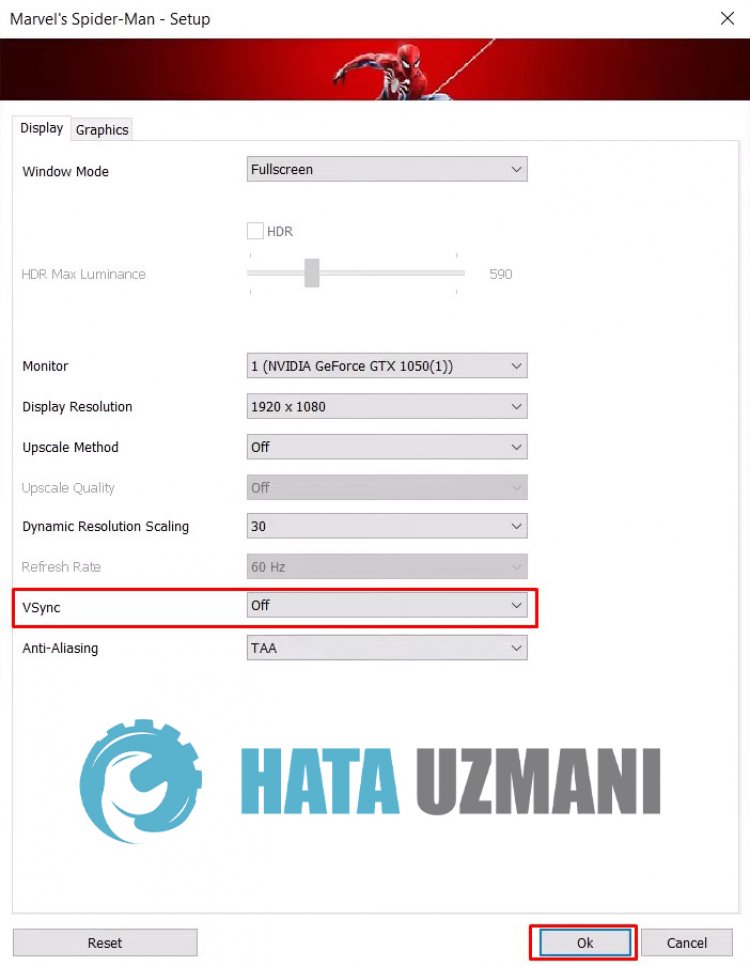
- Schakel vervolgens de optie "Ray-traced Reflections" uit door hierboven op de optie "Graphics" te klikken.
Klik na dit proces op de knop "OK" om op te slaan en verder te gaan met onze andere suggestie.
2-) Optimalisaties op volledig scherm uitschakelen
We kunnen het probleem oplossen door optimalisaties voor volledig scherm uit te schakelen en de vensterinstelling in de game in te stellen op aangepast volledig scherm.
- Open de Steam-app.
- Open het menu "Bibliotheek" op het scherm dat wordt geopend, klik met de rechtermuisknop op het spel "Marvel's Spider-Man Remastered" en selecteer "Beheren/strong>" en selecteer " Klik op >Blader door lokale bestanden".
- Klik met de rechtermuisknop op het programma "Spider-Man.exe" in de geopende map en open het menu "Eigenschappen".
- Klik op de optie "Compatibiliteit" in het nieuwe venster dat wordt geopend, schakel de optie "Optimalisaties voor volledig scherm uitschakelen" in en klik op de knop "Toepassen".
- Laten we na dit proces de Marvel's Spider-Man Remastered-game starten en het menu "Instellingen" openen op het opstartscherm.
- Stel vervolgens de optie "Venstermodus" in het menu Weergave in op "Exclusief volledig scherm" en klik op de knop "OK" om op te slaan de operatie.
Laten we hierna verder gaan met onze andere suggestie.
3-) In-game Steam-interface uitschakelen
Als de in-game steam-interface open is, kan dit veel haperingen en lage fps veroorzaken. Hiervoor kunnen we het probleem een beetje verminderen door deze plug-in uit te schakelen.
- Open de Steam-app.
- Open het menu "Bibliotheek" op het scherm dat wordt geopend, klik met de rechtermuisknop op het spel "Marvel's Spider-Man Remastered" en open de "Eigenschappen " menu.li>
- Ga naar de optie "Algemeen" in het nieuwe venster dat wordt geopend en schakel de optie "In-game Steam-interface inschakelen" uit als deze is ingeschakeld.
3-) Stuurprogramma voor grafische kaart bijwerken
Bij dergelijke hardnekkige problemen kan een verouderde grafische kaart lage fps en haperingen veroorzaken. Hiervoor raden we u aan de meest recente grafische kaart te gebruiken.
Voor gebruikers met een Nvidia grafische kaart;
- Allereerst de Geforce Experience van het Nvidia-bedrijf sterk > We moeten het programma downloaden en installeren.
- Na het download- en installatieproces openen we ons programma en openen we het menu Drivers hierboven.
- Download onze update door op de knop Download te klikken die hierboven wordt weergegeven.
- Laten we, nadat onze download is voltooid, het installatieproces uitvoeren door op de knop voor snelle installatie te klikken.
- Start uw computer opnieuw op nadat dit proces is voltooid.
Voor gebruikers met een AMD grafische kaart;
- Gepubliceerd door AMD-bedrijf AMD Radeon Software We moeten het programma downloaden en installeren.
- Na het download- en installatieproces openen we ons programma en klikken op de knop Controleren op updates onder het driver- en softwaremenu aan de rechterkant, en controleren of onze videokaart up-to-date is.
- U kunt uw computer opnieuw opstarten door de update uit te voeren.
Voor gebruikers met een Intel grafische kaart;
Gebruikers met een Intel-processor kunnen de grafische kaart in de Intel-processor gebruiken, aangezien ze geen grafische kaart hebben. Hiervoor kan het nodig zijn de grafische kaart van Intel te updaten.
- Download eerst het Intel-stuurprogramma via delink.
- Nadat het downloaden is voltooid, opent u het programma. Nadat het installatieproces is voltooid, klikt u op de knop "Launch" en wacht u totdat u naar de pagina wordt doorgestuurd.
- Na dit proces zal Intel Driver & Support Assistant uw systeem scannen. Zodra de scan is voltooid, worden enkele stuurprogramma's uitgepakt die u moet bijwerken. Voer het installatieproces uit door de bijgewerkte versie van de stuurprogramma's te downloaden.
Nadat je onze grafische driver hebt bijgewerkt en onze computer opnieuw hebt opgestart, kun je de prestaties in de game controleren door Marvel's Spider-Man Remastered uit te voeren.
4-) Grafische prestaties gebruiken
Deze plug-in wordt door Windows aan gebruikers aangeboden en helpt de in-game prestaties te verbeteren. Hoewel het voor spelers problematischlijkt, kunnen we de in-game prestaties controleren door deze plug-in te proberen.
- Typ "Grafische instellingen" in het startzoekscherm en open het.
- Klik op de knop "Bladeren" onder "Voorkeur voor grafische prestaties" op het scherm dat wordt geopend, zoek en selecteer "Spider-Man.exe sterk>" .
- Na het uitvoeren van de selectie wordt de game toegevoegd aan de grafische prestatievoorkeur. Klik op het toegevoegde spel om het menu "Opties" te openen.
- Kies de optie "Hoge prestaties" in het nieuwe venster dat wordt geopend.
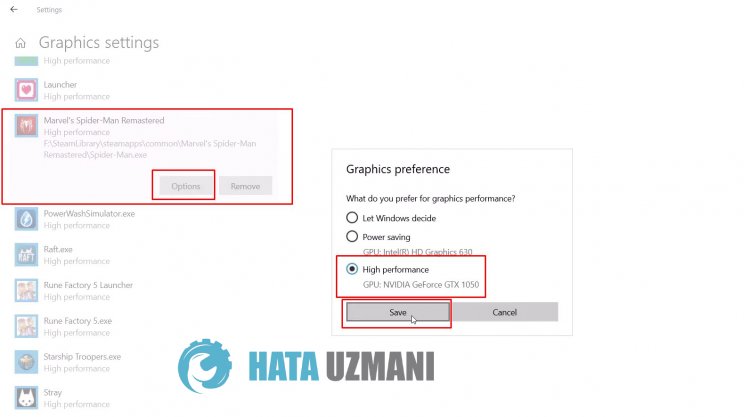
Na dit proces kun je de prestaties in de game controleren door de game uit te voeren.
5-) Verlaag de grafische instellingen in de game
Eindelijk kunnen we het probleem oplossen door de grafische instellingen in de game te verlagen.
- Laten we eerst Marvel's Spider-Man Remastered draaien en het menu "Instellingen" openen op het opstartscherm.
- Selecteer "Weergave" in het nieuwe venster dat wordt geopend en selecteer "Upscale-methode", "Dynamic Resolution Scaling" en "VSync Stel de " opties in op "Uit".
- Klik vervolgens bovenaan op 'Graphics' en stel 'Preset' in op 'Low' of 'very low' en stel 'strong>Preset" Opslaan door op de knop >OK" te drukken.
Nadat je deze bewerking hebt uitgevoerd, kun je de prestaties in de game controleren door de game uit te voeren.
Ja, vrienden, we hebben ons probleem onder deze titel opgelost. Als je probleem zich blijft voordoen, kun je vragen naar de fouten die je tegenkomt door naar ons FORUM-platform te gaan.


















